Win10系统字体乱码怎么解决?Win10电脑系统字体乱
导读:系统技术系统技术 当前位置:首页 > 维修知识 > Win10系统字体乱码怎么解决?Win10电脑系统字体乱码的解决方法如果在使用Windows10系统过程中,如果打开文档或者thinkpad电脑技术热线汕头市有学电脑技术的吗。

如果在使用Windows10系统过程中,如果打开文档或者程序之后,发现文字都变成了看不懂的乱码。其实这是系统字体设置问题,我们只需要将系统文字设置简体中文即可。那么Win10系统字体乱码怎么解决?下面妙手电脑分享一下Win10电脑系统字体乱码的解决方法。
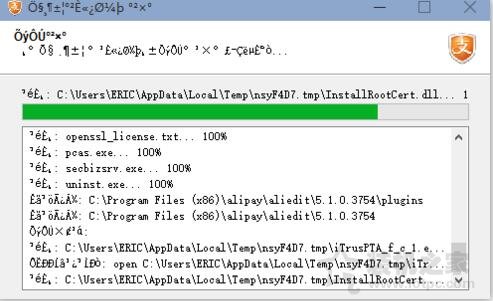
1、首先我们使用鼠标右键点击“开始菜单”按钮,再点击控制面板,如下图所示:
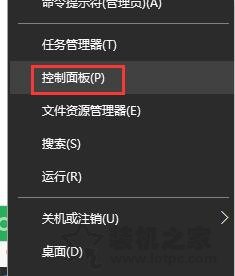
2、在控制面板中,将查看方式修改为类别,点击“添加语言”选项,如下图所示:
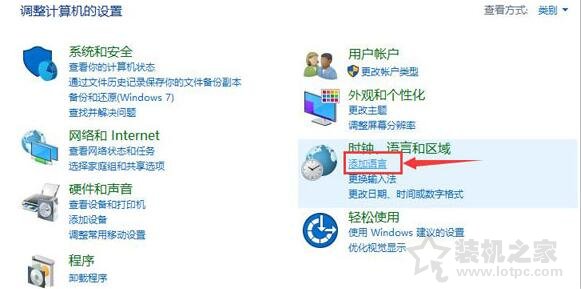
3、在语言窗口中点击左侧栏&lseo网站优化软件dquo;更改日期、时间或数字格式”,如下图所示:
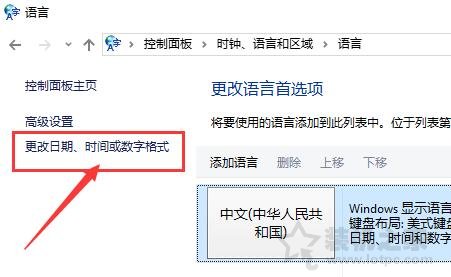
4、在区域窗口中,切换选项卡到“管理”选项,点击“更改系统区域设置”按钮 。如下图所示:
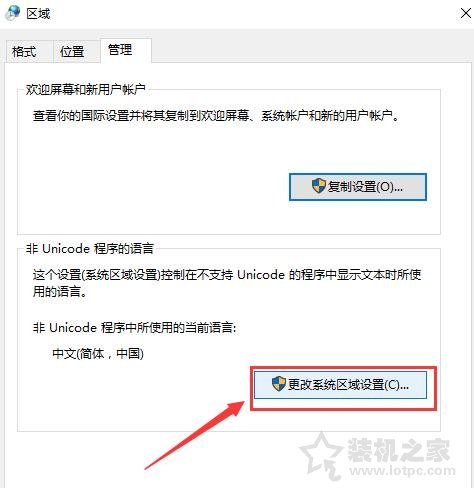
5、在区域设置窗口中点击“当前系统区域设置”项为“中文(简体,中国)”,然后点击确定。如下图所示:

6、此时会提示你需要重启电脑seo网站优化,设置才会生效,点击“现在重新启动”按钮,如下图所示:
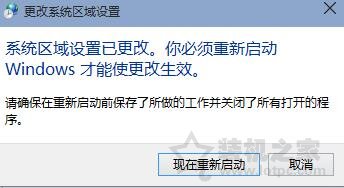
7、重新安装刚刚的中文版软件就会正常显示了。如下图所示:
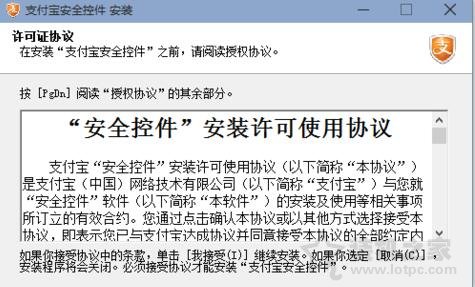
以上就是妙手电脑分享的Win10电脑系统字体乱码的解决方法,如果你遇到字体乱码的情况,请不网站建设制作要慌,我们一步一步按照上述方法进行操作即可。
声明: 本文由我的SEOUC技术文章主页发布于:2023-07-01 ,文章Win10系统字体乱码怎么解决?Win10电脑系统字体乱主要讲述乱码,字体,Win网站建设源码以及服务器配置搭建相关技术文章。转载请保留链接: https://www.seouc.com/article/it_24970.html

















